時間:2017-04-21 來源:互聯網 瀏覽量:
錄屏軟件不曉得大家有沒有用過?Win10自帶了錄屏功能,使用更方便。Win10係統怎麼用錄屏功能?今天小編就為大家帶來Win10自帶一鍵錄屏使用教程,一起來看看。

Win10自帶了錄屏功能
Win10錄屏功能怎麼用?其實很簡單,方法步驟如下:
一、使用 Win + R 組合快捷鍵,就可以打開Win10錄屏功能了,大家可以在錄製遊戲的時候,使用這個組合快捷鍵,在彈出的錄製小框中,點擊“是的,這是一個遊戲”如下圖所示。
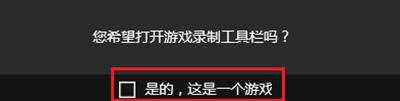
Win10錄屏軟件
二、之後就出現了Win10錄屏軟件主界麵了,直接點擊紅色圓圈進行錄製視頻,如下圖所示。
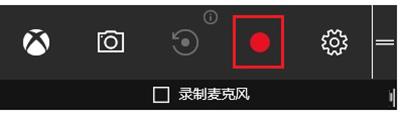
Win10錄屏軟件
此外,紅色圓圈左側相機圖標就可以進行屏幕截圖,相機圖標右側圖標為“錄製”後台錄製,紅色圓圈右側的齒輪圖標可以對這個軟件進行基本設置,包括常規、快捷鍵、音頻等設置選項,如下圖所示。
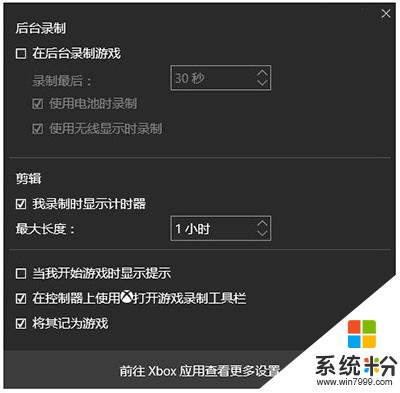
Win10錄屏設置界麵
以上就是Win10錄屏使用教程。